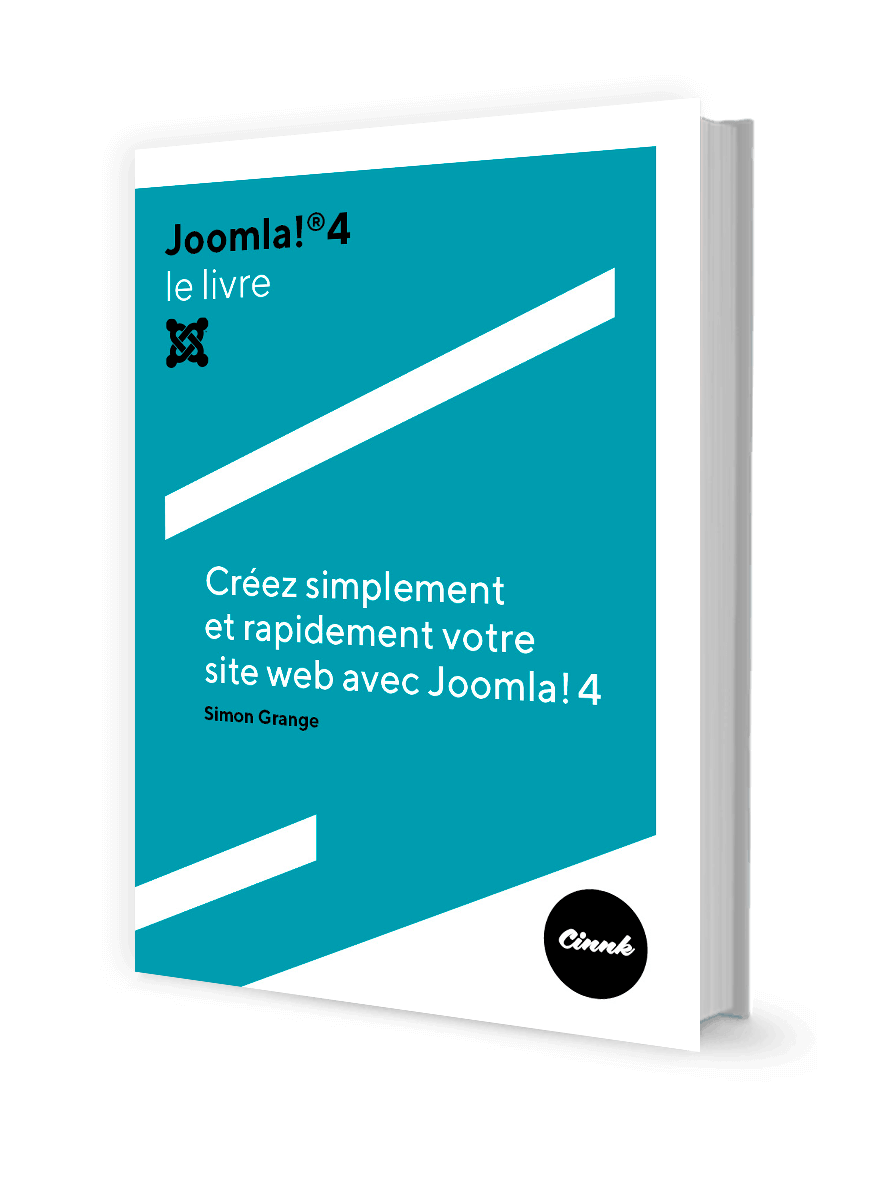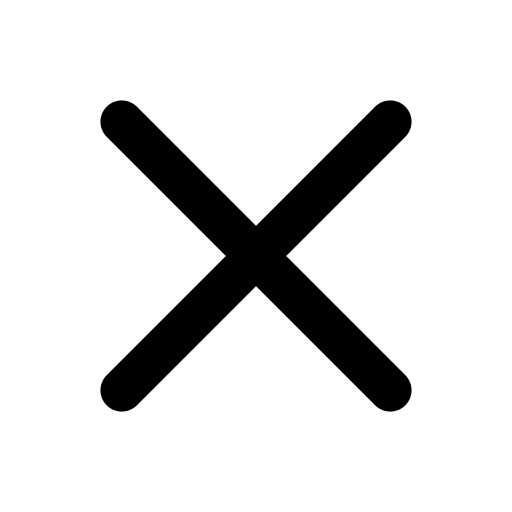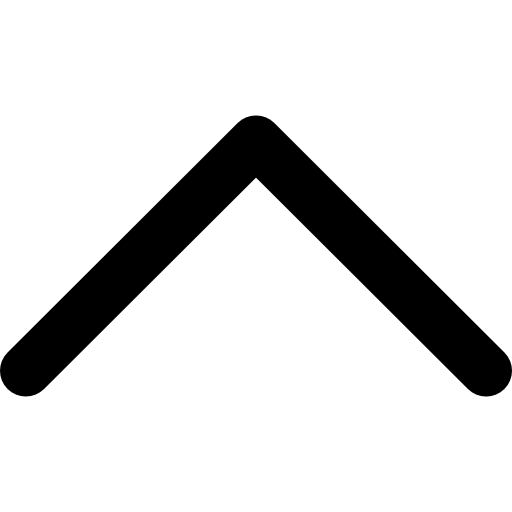Une des importantes nouveautés qu'a apportée la version 2.5 de Joomla! est l'extension Recherche avancée.
Cette extension est destinée à remplacer progressivement le composant Recherche (com_search).
Le composant Recherche avancée comporte entre autre une fonctionnalité (activée par défaut) très pratique : la Suggestion de recherche.
Cela permet à vos utilisateurs d'obtenir des suggestions lorsque leur recherche ne mène à rien, ou lorsqu'ils ont par exemple fait une faute de frappe.
Comment utiliser la Recherche avancée
Lorsque vous installez Joomla 3, la Recherche avancée n'est pas activée par défaut. Voici comment utiliser la Recherche avancée sur votre site :
Activer les plugins
Pour commencer, vous devez activer le plugin "Contenu - Indexation de recherche". Pour cela, rendez-vous dans Extensions > Gestion des Plugins et éditez le plugin "Contenu - Indexation de recherche". Ce plugin ne comporte pas de paramètres particuliers, activez-le puis cliquez sur le bouton Enregisrter & Fermer.
Ensuite, pour afficher le résultat des recherches, vous devez activer les plugins Finder. Pour cela, rendez-vous dans Extensions > Gestion des plugins.
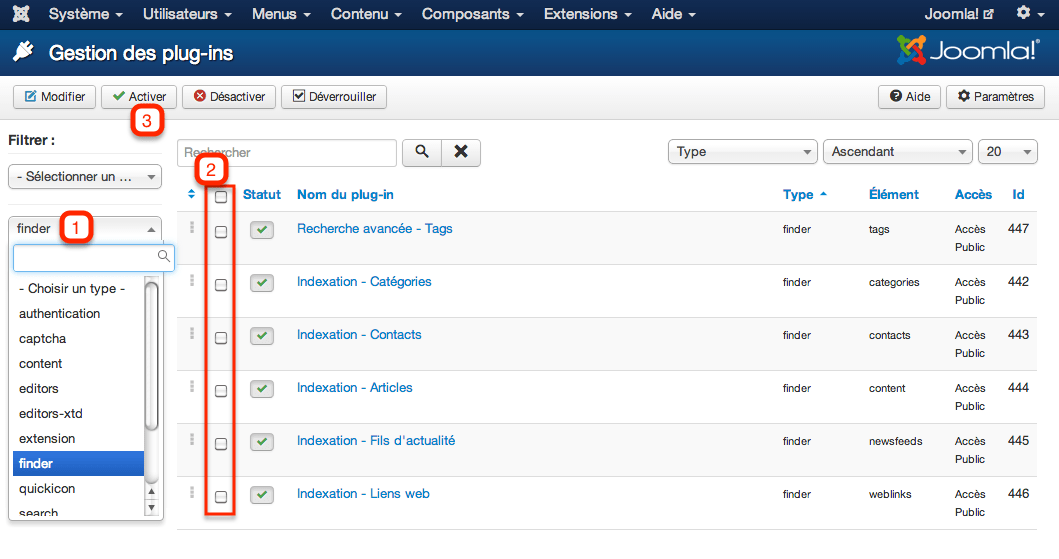
Gestion des plugins
1 - Filtrez les plugins de type Finder.
2 - Sélectionnez tous les plugins.
3 - Cliquez sur le bouton Activer.
Vous devez ensuite activer le plugin "Contenu - Indexation de recherche" qui est de type "Content".
Indexer le Contenu
Après avoir activé tous les plugins, nous allons indexer le contenu. Pour cela, rendez-vous dans Composants > Recherche avancée et cliquez sur le bouton Indexer :
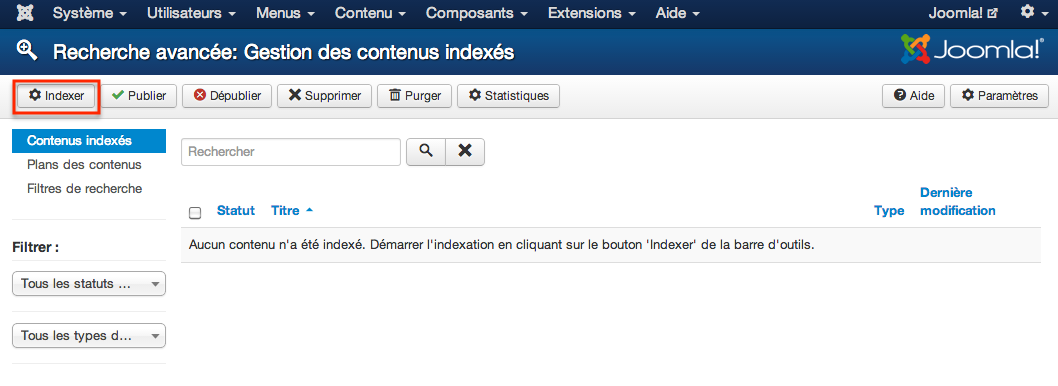
L'indexation commence :
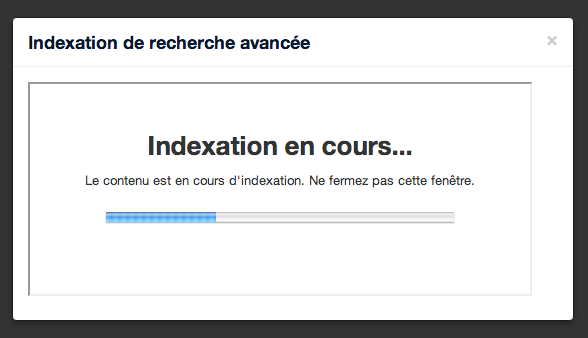
attendez tranquillement qu'elle se termine :
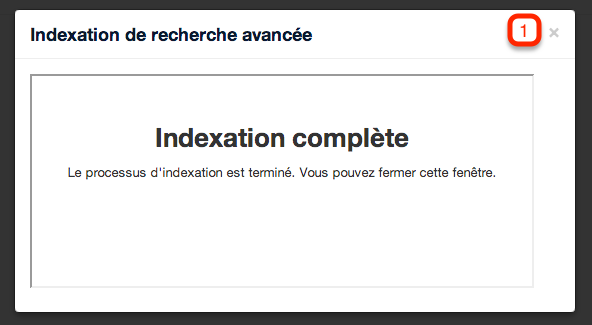
Puis fermez la fenêtre (1). Le contenu de votre site a été indéxé.
Après avoir fermé cette fenêtre vous verrez le contenu indexé. Si vous souhaitez ne pas afficher certains de ces contenus, vous pouvez les dépublier.
Attention : si vous avez sur votre site du contenu non accessible au public (ou non accessible à une personne enregistrée mais faisant partie d'un groupe qui ne devrait pas avoir accès à certains contenus) les résultats de Recherche Avancée afficheront TOUS les contenus. Les contenus eux-mêmes ne pourront être affichés, mais une partie sera donc visible par des personnes qui ne devraient pas y avoir accès.
Pour éviter cela, vous devez désactiver la "Suggestions de recherche", rendez-vous dans Extensions > Recherche avancée > Paramètres et désactivez le paramètre "Suggestions de recherche".
Publier la Recherche avancée sur votre site
Pour publier la Recherche avancée sur votre site, vous avez deux possibilités : via un module ou via un élément de menu.
Publier un module de Recherche avancée
Pour publier un module de Recherche avancée, rendez-vous dans Extensions > Gestion des modules et cliquez sur le Bouton Nouveau. Choisissez Recherche avancée, la page suivante s'affiche :

Module Recherche avancée
1 : Réglez les détails communs à tous les modules (Nom, position, niveau d'accès...). Vous retrouvez également 3 paramètres propres à ce module (2).
3 : Choisissez ici sur quelles pages vous souhaitez afficher ce module.
4 : Réglez les droits pour ce module.
5 : Communs à tous les modules, vous pouvez régler des paramètres comme la mise en cache, l'ajout d'un suffixe de classe CSS ou la balise d'en-tête.
Une fois que tout est paramétré comme vous le souhaitez, vous pouvez cliquer sur le bouton Enregistrer & Fermer.
Publier un élément de menu Recherche avancée
Une deuxième possibilité, permettant à vos utilisateurs d'effectuer des recherches dans le contenu du site, est de publier un élément de menu Recherche avancée. Cet élément dirigera vers un formulaire de recherche personnalisable.
Pour cela, rendez-vous dans Menu > Votre Menu, puis cliquez sur le Bouton Nouveau.

Elément de menu Recherche avancée
Comme pour n'importe quel élément de menu, vous devez entrer le titre, le statut, le type (dans notre cas "Recherche avancée"), le niveau d'accès (1)... puis régler les paramètres propres à ce type d'élément, afin de personnaliser votre Formulaire de recherche (2). En (a), vous pourrez inclure une requête de recherche qui sera automatiquement inclue dans toutes les recherches effectuées. En (b) vous pouvez sélectionner un éventuel filtre de recherche.
Dépublier les éléments de Recherche
Pour finaliser votre installation, vous pouvez désormais dépublier tous les modules ainsi que tous les éléments de menu en rapport avec le composant Recherche.
Crédits photo
Image by Free-Photos from Pixabay